第1步,打开Word2013文档窗口,依次单击“文件”→“选项”命令,如图1所示。
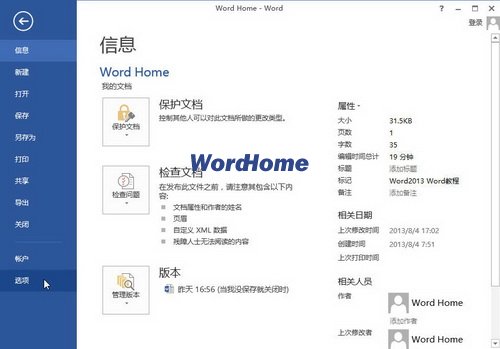
图1 单击“选项”命令
第2步,在打开的“Word选项”对话框中切换到“校对”选项卡,然后在“自动更正选项”区域单击“自动更正选项”按钮,如图2所示。
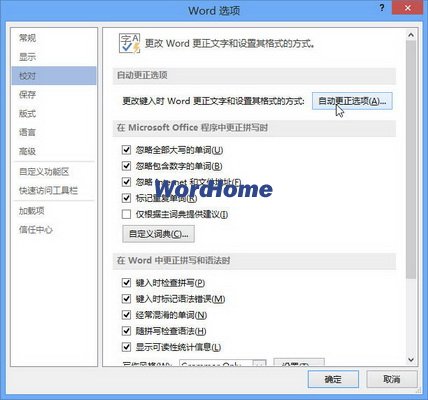
图2 单击“自动更正选项”按钮
第3步,打开“自动更正”对话框,并切换到“数学符号自动更正”选项卡。选中“在公式区以外使用‘数学符号自动更正’规则”复选框,最后单击“确定”按钮,如图3所示。
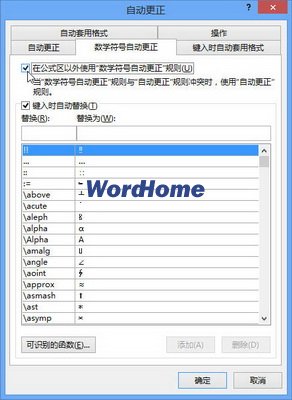
图3 选中“在公式区以外使用‘数学符号自动更正’规则”复选框
第4步,关闭所有的对话框,如果准备在Word2013文档窗口中输入符号≥,则只需输入字符串ge并按回车键即可;如果需要输入符号∥,则只需输入字符串Parallel,如图4所示。
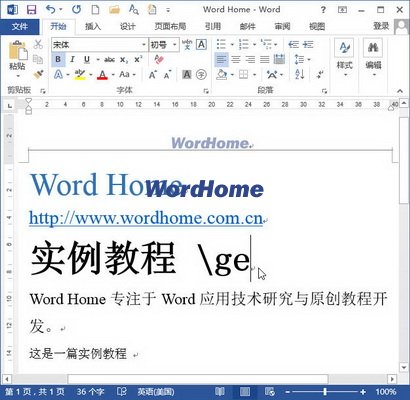
图4 使用“数学符号自动更正”输入数学符
新闻热点
疑难解答